最好的 7 款高清屏幕錄像機,您必須嘗試以獲得更好的視頻質量
如今,每個創建短片、教程或任何類型視頻的人都希望他們的項目獲得最佳質量。所以他們需要一台高清屏幕錄像機,他們不再滿足於隨手抓屏那麼簡單了。以今天的技術,全高清或 1080p 很容易實現;但是,這仍然取決於您使用的軟件。即使當您需要屏幕錄製屏幕上的任何內容時,觀眾或您也會對清晰的圖像感到滿意。以下 7 款高清屏幕錄像機是您可以在 Windows 或 macOS 上試用的推薦工具。
7 款最佳高清螢幕錄影機
當您找到高質量的屏幕錄像機時,您可能會對市場上有多少工具感到困惑。因此,這篇文章將向您展示七款最好的高清屏幕錄像機,以幫助您減少清單。
| 屏幕錄像機 | 高清錄製品質 | 內建編輯器 | 匯出選項 | 做什麼的 |
|---|---|---|---|---|
| AnyRec Screen Recorder | 全高清、4K | 先進的 | MP4、AVI、FLV、GIF、MKV、WebM | 快速線上視訊和音訊擷取。靈活的錄音設定。 |
| Bandicam | 全高清、4K | 先進的 | MP4、AVI、WAV | 遊戲錄製。硬體加速。 |
| 埃茲維德 | 全高清 | 基本的 | WMV、MOV、MP4 | 基本螢幕錄製。自動語音合成。 |
| 斯納吉特 | 全高清 | 先進的 | MP4、GIF、WMV、AVI 等 | 透過簡單的註釋快速捕獲。團隊協作。 |
| OBS工作室 | 高質量 | 先進的 | FLV、MP4、MKV、MOV、TS 等 | 直播主播、遊戲玩家、動態線上會議。 |
| Icecream Screen Recorder | 全高清 | 基本的 | MP4、MKV、WebM | 專為會議量身訂製的簡化錄音。價格實惠。 |
| 網路攝影工作室 | 全高清 | 不 | AVI、SWF | 基本螢幕錄製。有限的客製化選項。 |
1. AnyRec Screen Recorder
許多專業人士強烈推薦的第一款高清屏幕錄像機是 AnyRec Screen Recorder。它是一個輕量級的桌面工具,提供了一個直觀的界面,主菜單上有各種錄音機,包括音頻和網絡攝像頭。它專為更直接的導航而設計,可幫助用戶設置 1080p 視頻質量並選擇所需的屏幕區域進行捕獲,而不會費力。 AnyRec Screen Recorder 是適用於 Windows 和 macOS 的理想高清屏幕錄像機。

錄製全屏或可選屏幕區域的所有屏幕內容,可根據用戶的喜好進行定制。
支持 MP4、MOV、WMV 和 WebM 作為輸出格式,將視頻文件保存在標準容器中。
首選項菜單使用戶能夠配置視頻編解碼器、分辨率、質量和音頻設置。
提供其他功能,包括快捷鍵、屏幕截圖和音頻試音系統。
安全下載
安全下載
如何使用最好的高清錄像機:
步驟1。根據您裝置的作業系統點選「免費下載」按鈕。下載並安裝後,啟動AnyRec Screen Recorder開始畫面錄製。按一下主視窗中的“Video Recorder”按鈕,然後設定該工具。

第2步。點選全螢幕錄影機的「完整」按鈕,或點選「自訂」按鈕選擇螢幕的部分部分。不要忘記打開系統“聲音”以捕獲電腦的音訊。如果您想在錄音時添加畫外音,則“麥克風”是可選的。

第 3 步。然後點擊“REC”按鈕開始錄製。小工具選單將出現在您的螢幕上,為您提供暫停、停止、截圖或在螢幕上繪圖的選項。完成錄製後點選“停止”按鈕。

步驟4。從頭到尾修剪影片。瀏覽到要儲存輸出的資料夾。最後,點擊“儲存”按鈕完成所有內容。您可以從指定資料夾或軟體中的「錄製歷史記錄」選項中觀看影片。

2. 手環
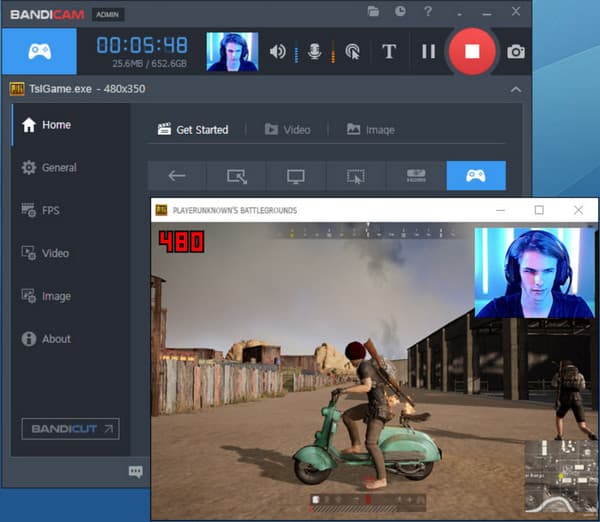
Bandicam 是一款功能強大的高清屏幕錄像機,可讓您以更高的 FPS 捕捉 1080p 至 4K 超高清視頻。它適用於遊戲、教程和外部設備,具有可根據您需要的任何偏好配置的編碼和編解碼器選項。此屏幕錄像機還支持捕獲使用 OpenGL、Vulkan 或 DirectX 圖形技術的遊戲。
- 提供各種錄音機,如網路攝影機和遊戲錄音機。
- 錄製期間使用的即時繪圖。
- 支援同時錄製音訊和語音。
- 使用戶能夠設定特定的時間進行錄製。
- 優點
- 高效能,低 CPU 佔用。 1080p 30 FPS 錄音時成本約為 6% 到 9%。
- 獲得滑鼠點擊效果、即時繪圖和其他有用的錄製功能。
- 缺點
- 在 Bandicam 免費版本中錄製最多 10 分鐘。
- 需要第三方視訊編輯器來優化錄製檔案。
3. 埃茲維德
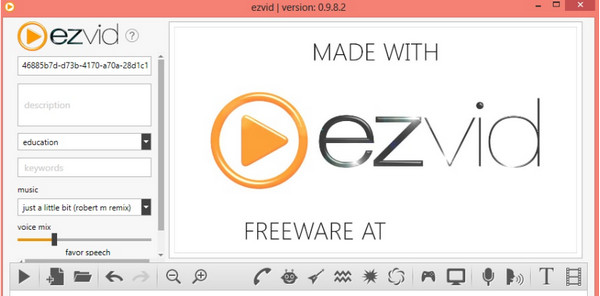
如果您想投資購買一款包裝嚴密的高清屏幕錄像機,Ezvid 是您的不二之選。它的功能使屏幕捕獲更加有趣,同時您可以依賴其快速的保存過程。 Ezvid 的另一個優點是您可以使用任何類型的 Windows 版本下載屏幕錄像機。
- 內建影片編輯器和幻燈片製作器。
- 高解析度,清晰度令人難以置信。
- 可以編輯播放速度並套用文字等元素。
- 使用最新的 C++ 二進位來利用現代核心 CPU 和視訊卡。
- 優點
- 免費錄製無浮水印的螢幕影片。
- 取得語音合成器、內建視訊編輯器和文字轉語音工具。
- 缺點
- 您可以將影片上傳到 YouTube,但不能將影片錄製直接儲存到您的電腦。
- Ezvid 的錄製時間限制為 45 分鐘。
4. 斯納吉特
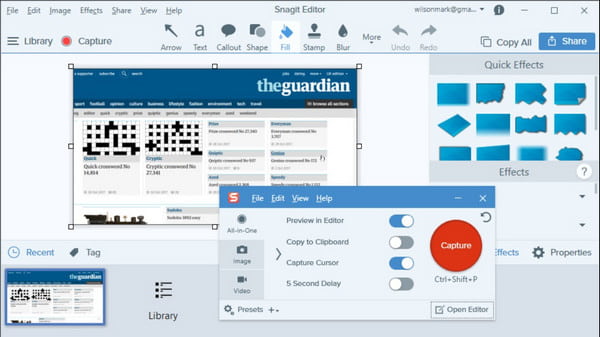
出色的高質量屏幕錄像機可讓您捕獲視頻並截取屏幕截圖。最好記錄在線會議和復雜的討論,而您可以無限制地以良好的分辨率記錄它們。 Snagit 提供了一種通過 Microsoft Office、Gmail 等即時共享圖像和視頻的方法。
- 使用模板和預設添加上下文。
- 支援MP4和GIF等輸出格式。
- 同步錄製的影片以實現裝置中的流暢傳輸。
- 提供修剪器和剪裁器等基本工具。
- 優點
- 記錄電腦上的全螢幕、特定視窗或自訂區域。
- 分享視覺資訊並獲得團隊協作支援。
- 缺點
- 滾動捕獲功能無法持續工作。
- 音訊捕獲偶爾會崩潰。
5.OBS工作室
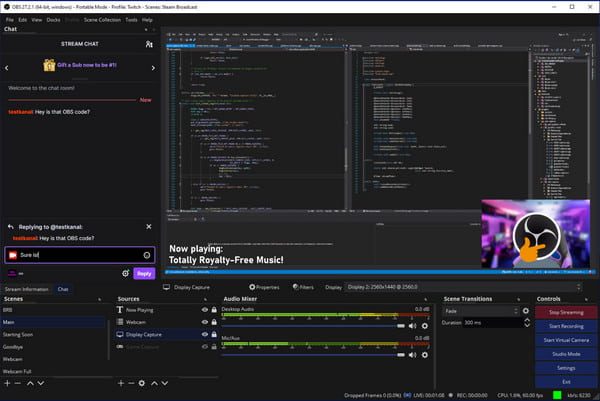
這款高清屏幕錄像機是互聯網上知名的軟件之一。儘管它的界面令人生畏並且只製作高質量的剪輯,但您可以免費下載 OBS Studio。它是開源的,因此您可以配置其係統以獲得更好的錄製質量。由於它是跨平台的,因此您可以在 Windows、Linux 和 macOS 上安裝此屏幕錄像機。
- 適合以 1080p 錄製直播和播客的螢幕。
- 提供即時音訊混音器。
- 錄音時開啟多個來源。
- 允許使用者使用 20 個插件進行自訂。
- 優點
- 同時或單獨擷取桌面視訊、網路攝影機和音訊。
- 使用外掛程式和設定自訂錄製和串流媒體。
- 缺點
- 錄製後,您無法在 OBS 中編輯影片。
- 錄音設定複雜,錄音按鈕難以找到。
6.冰淇淋屏幕錄像機
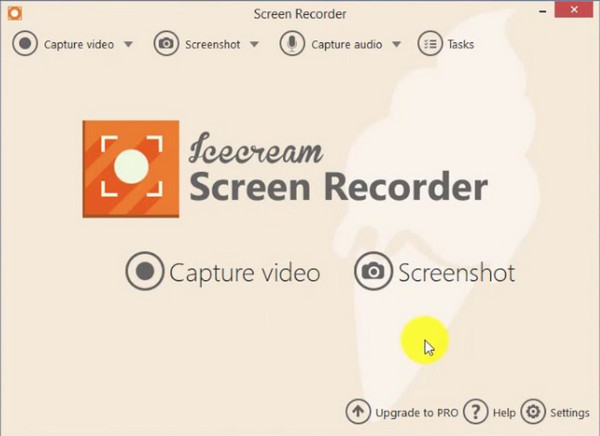
假設您需要一種更快的方式來錄製屏幕;這款高清屏幕錄像機適合您。與第一款專業屏幕錄製軟件不同,Icecream Screen Recorder 為您提供捕捉高質量視頻的最簡單方法。它還允許您錄製外部設備,例如智能手機和網絡攝像頭。
- 有助於從控制切換到 PC 桌面的控制。
- 支援 MOV 和 WMV 等輸出格式。
- 錄製後可使用編輯功能。
- 一次截取多個螢幕截圖。
- 優點
- 使用來自系統和麥克風的音訊錄製螢幕影片。
- 在螢幕截圖和錄影中新增繪圖。
- 缺點
- 暫停錄音時,您可能會遇到音訊不同步的情況。
- 除非您付費,否則會將浮水印附加到您的高畫質錄影影片上。
7. CamStudio
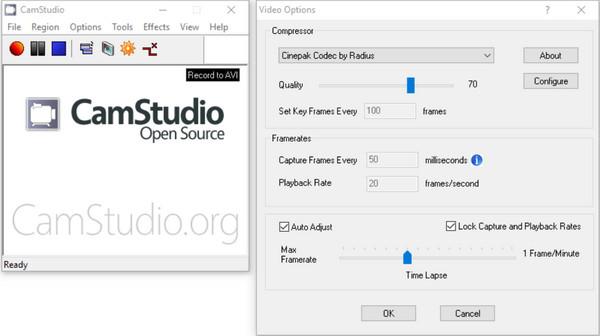
自 2001 年首次發布以來,CamStudio 作為高清屏幕錄像機廣受歡迎。它提供標準的捕獲工具和可調整的部分來捕獲用戶屏幕的全部或部分部分。如果您要長時間錄音,CamStudio 是您的不二之選。
- 支援使用網路攝影機捕捉。
- 文件大小更小。
- 使用其內建的 SWF 產生器建立標準 AVI。
- 錄製期間提供註釋功能。
- 優點
- 在錄製高清影片時添加螢幕字幕和視訊註釋。
- 沒有最長錄音時間限制。
- 缺點
- 以 AVI 和 SWF 格式匯出影片。視訊檔案可能很大。
- 高清錄製期間需要大量的 CPU 資源。
高畫質螢幕錄影機常見問題及解答
-
1080p 文件大嗎?
如果您使用高清屏幕錄像機捕獲 1080p 視頻,則可能獲得的文件為每分鐘 50MB。除非您有巨大的存儲空間和更新的設備,否則您可以以良好的分辨率存儲相當大的文件。
-
除了 1080p 之外,推薦的分辨率是多少?
如果您想要高質量的視頻,建議分辨率為 720p,幀率為 60 到 120FPS。這些足以通過屏幕錄像機製作錄製的剪輯。如果用完了,這也是節省一些存儲空間的好方法。
-
Windows 10 有默認的屏幕錄像機嗎?
是的,Windows 10 有一個內置的屏幕錄像機,它是 Xbox Game Bar,非常適合遊戲玩家 在 Xbox 上錄製遊戲 或聚苯乙烯。您可以盡可能個性化該工具,包括其主界面、快捷鍵和其他設置。要激活它,請轉到設置並蒐索 Game Bar。切換其按鈕以啟用其功能。
結論
高清屏幕錄像機在製作教程或錄製討論時更有用。雖然您可以製作高質量的視頻,但最好了解您選擇的軟件的主要功能。 AnyRec Screen Recorder 是您值得信賴的最佳推薦桌面工具,可提供出色的視頻質量。創建最好的截屏視頻 AnyRec Screen Recorder 今天!
安全下載
安全下載
 如何在 Windows 上記錄最後 30 秒的遊戲集錦
如何在 Windows 上記錄最後 30 秒的遊戲集錦


